Problema
Viene visualizzato il messaggio di errore "Aggiornamento modulo non riuscito" nel prodotto ESET per Windows

- Verificare gli aggiornamenti dopo ogni passaggio
- Lista di controllo per la risoluzione dei problemi
Soluzione
![]() utenti macOS: Cancella la cache degli aggiornamenti in ESET Cyber Security per macOS
utenti macOS: Cancella la cache degli aggiornamenti in ESET Cyber Security per macOS
![]() Utenti Android: ESET Mobile Security per Android visualizza Controllare la connettività Internet e riprovare
Utenti Android: ESET Mobile Security per Android visualizza Controllare la connettività Internet e riprovare
Verificare gli aggiornamenti dopo ogni passaggio
Prima di proseguire con ciascuno dei passaggi della sezione sottostante, verificare il processo di aggiornamento.
Aprire la finestra principale del prodotto ESET per Windows.
Fare clic su Aggiornamento → Verifica aggiornamenti.
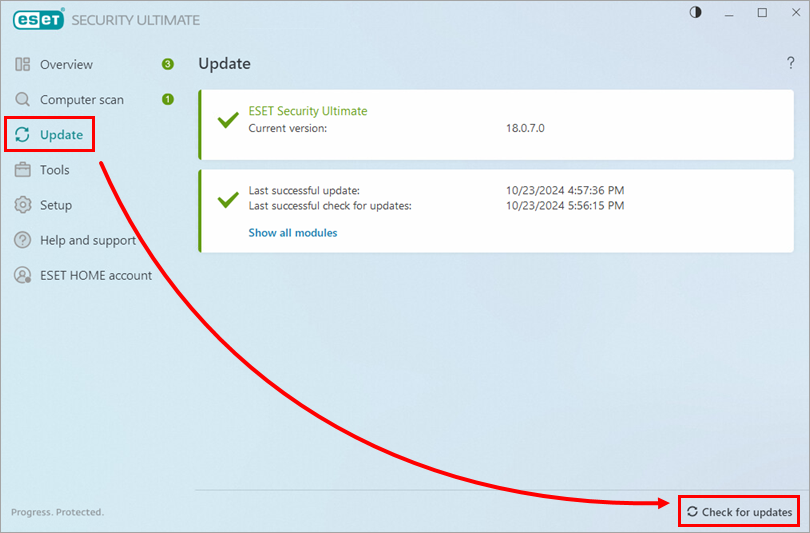
Figura 1-1 Se l'aggiornamento non riesce, passare al passaggio successivo fino a quando non è possibile eseguire l'aggiornamento.
Lista di controllo per la risoluzione dei problemi
Dopo ciascuno dei seguenti passaggi, verificare la presenza di aggiornamenti.
Assicurarsi di utilizzare la versione più recente del prodotto ESET.
Verificare che la partizione del disco rigido (ad esempio,
C:\) in cui è installato il prodotto ESET disponga di spazio libero sufficiente (minimo 1 GB).Rimuovere qualsiasi software antivirus precedentemente installato.
Escludere ESET dal rilevamento del firewall di terze parti. Se si utilizza il firewall di ESET e non sono stati installati altri software firewall, ignorare questo passaggio.
Se non si utilizza ESET Bridge proxy per scaricare gli aggiornamenti:
Aprire la finestra del programma principale del prodotto ESET Windows.
Premere il tasto F5 per aprire la configurazione avanzata.
Fare clic su Aggiornamento, espandere Profili → Aggiornamenti → Opzioni di connessione e selezionare Non utilizzare il server proxy dal menu a discesa Modalità proxy . Fare clic su OK.
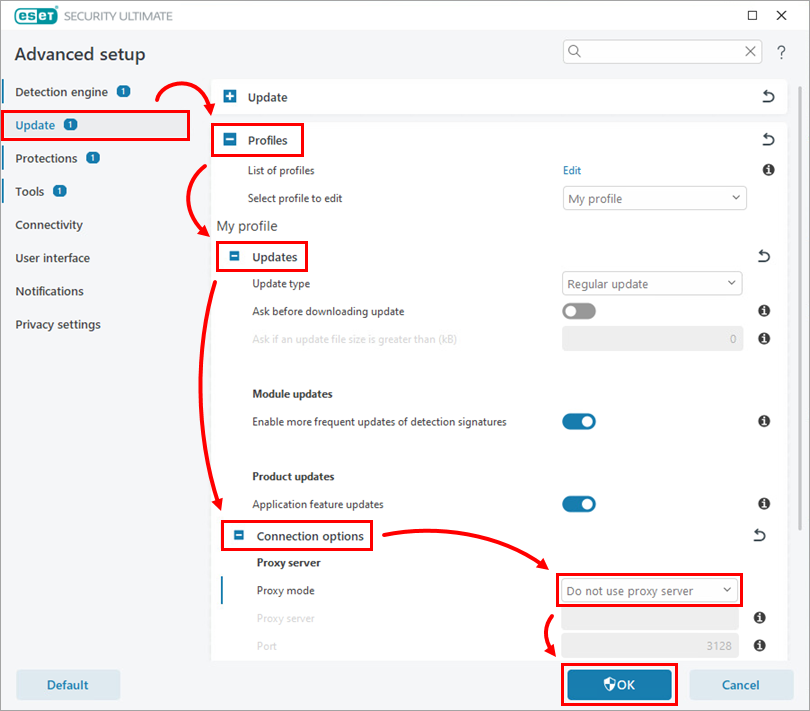
Figura 2-1
Testare le comunicazioni con il server di aggiornamento ESET:
Digitare run nella barra di ricerca (Windows 11) o fare clic su Start e digitare run (Windows 10). Digitare cmd nel campo Apri e premere il tasto Invio.
Digitare ping update.eset.com nel Prompt dei comandi e premere il tasto Invio (vedere la Figura 2-2 di seguito).
Se si riesce a connettersi al server di aggiornamento, verrà visualizzato il messaggio Rispondi da seguito dall'indirizzo IP del server che si sta cercando di raggiungere.

Figura 2-2
Need further assistance? Contact ESET Technical Support.